Come stampare da iPhone
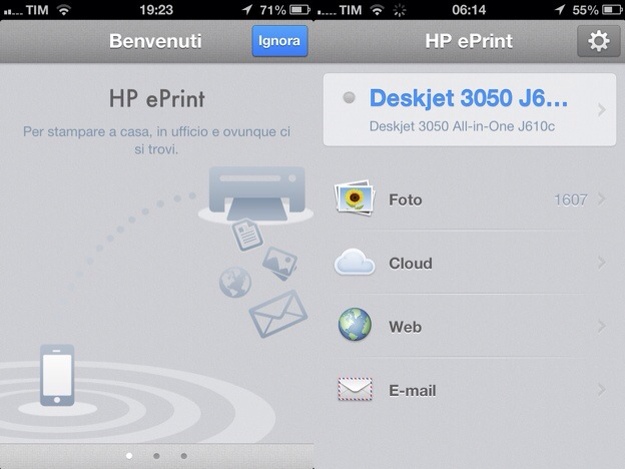
[adrotate banner=”1″]
Nell'articolo di oggi ci occuperemo di un'operazione molto semplice da compiere, a differenza di quanto la maggior parte degli utenti pensano, anche se prima di iniziare dobbiamo avere le “armi giuste”: parliamo infatti di come stampare da iPhone, operazione che può rivelarsi molto utile quando riceviamo e modifichiamo al volo documenti o immagini, anche grazie alle nuove app Apple, in modo da non dover passare da un computer.
Fondamentale è però la stampante. Già da iOS 4 infatti Apple ha introdotto la tecnologia AirPrint, una modalità che permette di stampare direttamente da dispositivi iOS senza dover collegare alcun filo. Il problema è che la stampante che abbiamo deve essere compatibile, e se abbiamo già una stampante possiamo consultare questa pagina del sito Apple per vedere se la nostra stampante è già compatibile.
In caso stiate leggendo questo articolo prima di acquistare una stampante nuova, vi raccomandiamo di acquistare una tra quelle che compare nell'elenco se siete interessati a questa funzionalità.
Una volta installata la stampante, questa dovrà essere collegata alla stessa rete wireless dove è collegato il nostro iPhone. E, in pratica, abbiamo finito, non ci resta che… Stampare.
Le app che permettono di farlo sono tantissime, da quelle Apple come Pages, iPhoto o Safari alle app di terze parti. Utilizzando il pulsante condividi, infatti, quello che utilizziamo normalmente per inviare i documenti via mail o sui social network, vedremo anche il pulsante “Stampa”: selezioniamolo, e se la stampante sarà stata collegata correttamente alla rete wireless potremo selezionarla come periferica di stampa, e in questo modo il nostro documento o la nostra foto inizierà ad essere trasferito su carta senza ulteriori passaggi.
[adrotate banner=”2″]
